CAD如何开启和调整夹点
我们在使用CAD绘图时选中图形,图形就会有夹点出现,但是我们有可能会遇到选中之后中间的夹点没有显示出来,如下图所示,这样对我们执行拉伸矩形这样的操作不方便,没办法直接选中夹点拉伸。
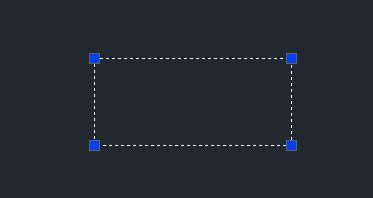
遇到这种情况我们要如何解决呢?下面我们一起来看看解决方法。
出现这种情况的原因是和系统变量GRIPS的设置有关,如下图所示:
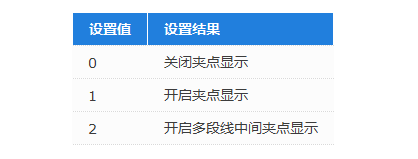
当GRIPS的值为0时,夹点不会显示出来;
当GRIPS的值为1时,选中图形之后会显示夹点但不会显示中间的夹点;
当GRIPS的值为2时,夹点会显示出来并且中间的夹点也会显示出来。
所以,我们需要修改一下GRIPS的值。
在命令区中输入:GRIPS,回车,再修改数值,输入:2,回车,命令区的操作如下:
![]()
修改完这个值之后我们再选中图形的时候,中间的夹点就显示出来啦。
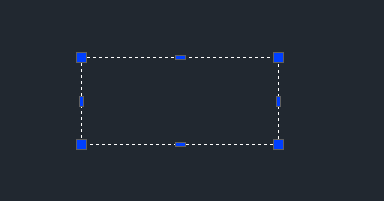
另外,我们捕捉夹点的时候,还可以通过系统变量GRIPSIZE的设置来修改夹点的大小,调整成一个我们想要的夹点大小,调整大小的操作为:
在命令区输入:GRIPSIZE,回车,然后输入新的夹点大小的值,输入的值的范围可以在1到255之间,输入的值越大,夹点越大。
以上就是开启夹点的操作和调整夹点大小的操作啦,你学会了吗?
推荐阅读:CAD
推荐阅读:CAD软件
· 新利官网地址连续三年蝉联第一,2D/3D“双冠加身”引领行业全域突破2025-10-28
· 一名大四生真实讲述 | 愿国产工业软件走入更多大学课堂2025-10-21
· 新利全站体育官网登录进入全国计算机等级考试,国产工业软件人才培养开启新篇2025-10-15
· 国产CAD软件再添信创利器,tigerenter“自主内核+生态合作”构建自主新格局2025-10-10
· CAD+:联数字与现实,创可持续未来2025-10-09
· CAD+流程工业|tigerenter流程工业解决方案专题研讨会圆满落幕2025-09-29
· 北京勘察工程设计行业沙龙成功举办,共话国产软件赋能行业升级新路径2025-09-26
·玩趣3D:如何应用tigerenter3D,快速设计基站天线传动螺杆?2022-02-10
·趣玩3D:使用tigerenter3D设计车顶帐篷,为户外休闲增添新装备2021-11-25
·现代与历史的碰撞:阿根廷学生应用tigerenter3D,技术重现达·芬奇“飞碟”坦克原型2021-09-26
·我的珠宝人生:西班牙设计师用tigerenter3D设计华美珠宝2021-09-26
·9个小妙招,切换至新利全站体育官网登录竟可以如此顺畅快速 2021-09-06
·原来插头是这样设计的,看完你学会了吗?2021-09-06
·玩趣3D:如何巧用tigerenter3D 2022新功能,设计专属相机?2021-08-10
·如何使用tigerenter3D 2022的CAM方案加工塑胶模具2021-06-24
·CAD创建机械标注样式的方法步骤2017-11-21
·CAD绘制联轴器2022-09-16
·CAD栏选的使用方法2020-01-16
·未激活的CAD怎么储存图纸2023-08-01
·为什么有时CAD中框选和全选时对象数量不同2018-04-17
·CAD设计中心快捷键2020-04-23
·CAD合并多条线段2016-11-14
·CAD如何对块进行裁剪2023-10-12














